极速PE官网 > 帮助中心 >
win8.1怎么设置休眠功能详解
作者:pe系统 2016-09-15
电脑的休眠不仅可以节省电量,更能够让电脑完全停止在休眠之前的操作上。但是很多朋友不知道win8.1怎么设置休眠,为了让大家在使用电脑更加方便,小编在这里就来教大家win8.1设置休眠的方法吧,顺便给大家带来win8.1怎么设置休眠功能详解,更具体地向大家介绍休眠这个实用强大的功能。
打开控制面板,选择硬件和声音
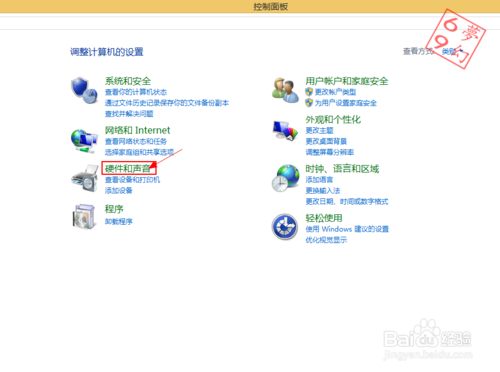
win8.1怎么设置休眠功能详解图1
在右侧找到电源选项下面的更改电源按钮的功能
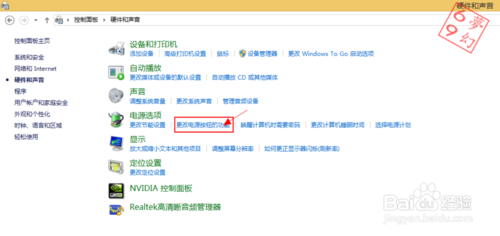
win8.1怎么设置休眠功能详解图2
点击上方更改当前不可用的设置
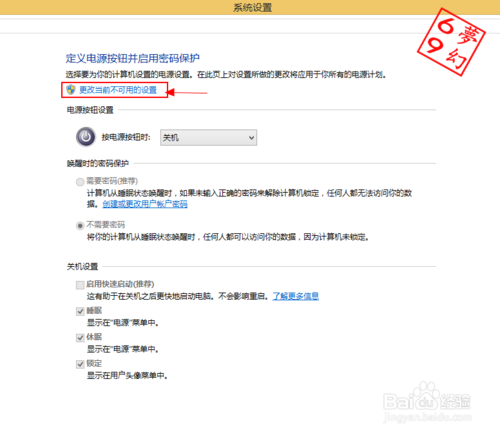
win8.1怎么设置休眠功能详解图3
下方单击休眠选项,然后保存修改
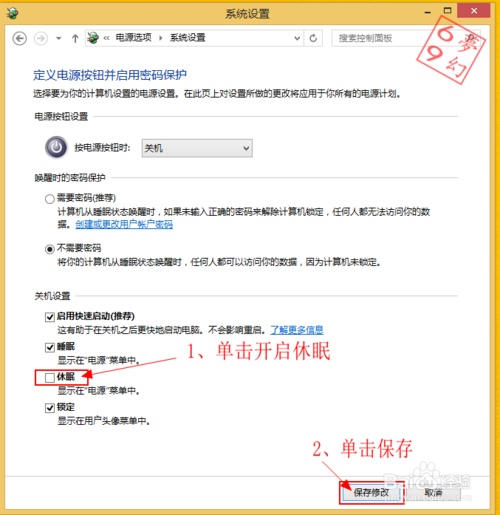
win8.1怎么设置休眠功能详解图4
桌面左下角单击鼠标右键,关机或注销中出现休眠选项,单击即可休眠
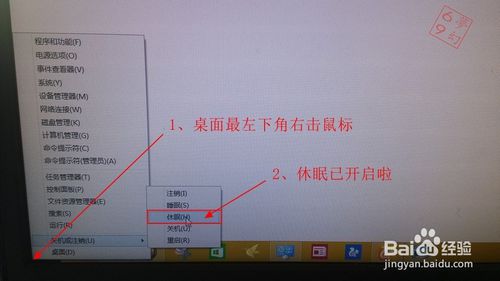
win8.1怎么设置休眠功能详解图5
上述就是win8.1怎么设置休眠功能详解了,这样子以后咱们的电脑就可以设置休眠啦。如果我们的工作进行到一半或者说有未完成的游戏却因为临时有事要出门,使用休眠功能就能帮我们随时随地省电费了,毕竟世界是不停变化的,谁也不知道自己得什么时候才能回到电脑前不是吗?
摘要:很多朋友不知道win8.1怎么设置休眠,为了让大家在使用电脑更加方便,小编在这里就来教大家win8.1设置休眠的方法吧,顺便给大家带来win8.1怎么设置休眠功能详解,更具体地向大家介绍休眠这个实用强大的功能.....
